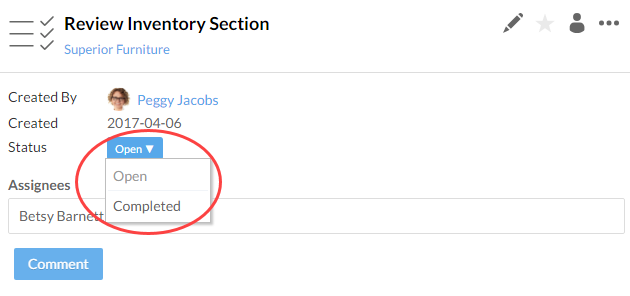Report the engagement status to others
Kennisgeving sturen over de nieuwe statuswijziging
Je kunt activiteiten en discussies e-mailen om beoordelaars of managers op de hoogte te stellen van een verandering in de status van een taak of een belangrijke discussie. Je kunt ook activiteiten e-mailen naar een ontvanger of een groep ontvangers.
Een activiteit naar een ontvanger of groep e-mailen:
-
Zorg ervoor dat je de Editor-rol of gelijkwaardige rol hebt.
-
Selecteer Activiteitenin het menu Cloud.
-
Selecteer de activiteit waarvoor je een melding wilt verzenden. Zorg ervoor dat de ontvanger van de e-mail de rol Viewer of gelijkwaardig heeft.
-
Selecteer in het deelvenster Details Meer acties (
 ) | E-mail.
) | E-mail.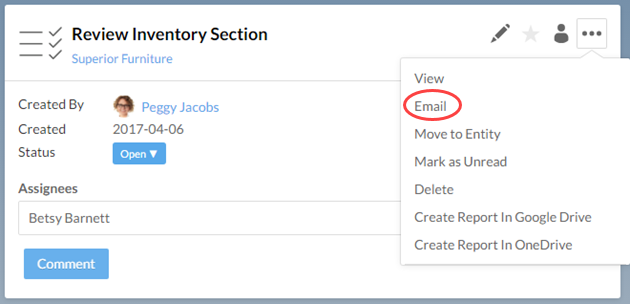
-
Selecteer een ontvanger of ontvangersgroep en selecteer Volgende.
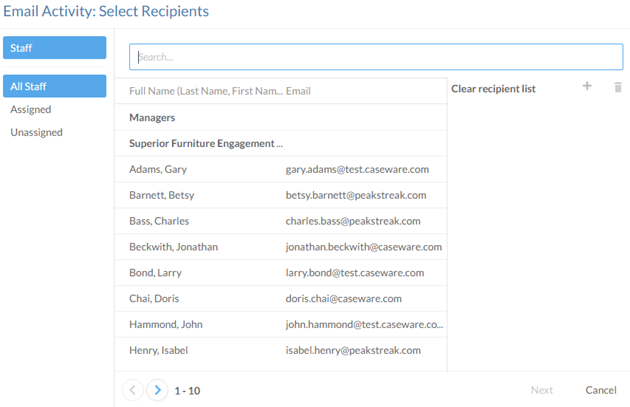
-
Voer een onderwerp en een optioneel bericht in.
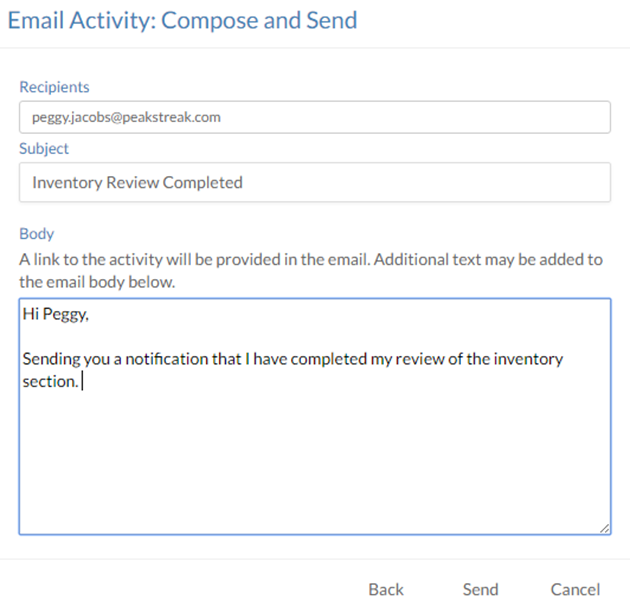
-
Selecteer Verzenden.
Er wordt een e-mailmelding met de link naar de activiteit naar de ontvangers gestuurd.
Als je een link wilt opnemen naar een bestaande opgestelde e-mail, kun je een directe link naar alle discussies, taken en bestandsaanvragen verkrijgen in de vorm van een URL.
Om een directe link voor een activiteit te verkrijgen:
- Zorg ervoor dat je de Editor-rol of gelijkwaardige rol hebt.
-
Selecteer Activiteitenin het menu Cloud.
-
Selecteer de activiteit die u wilt melden en selecteer Delen (
 ).
).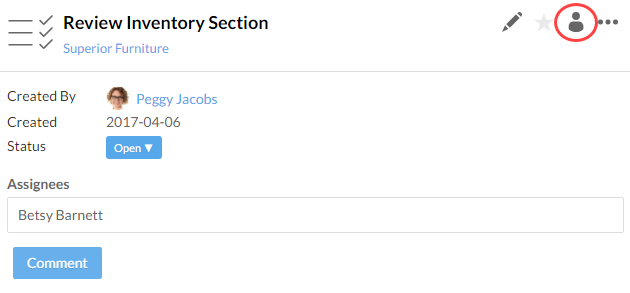
-
Selecteer in het dialoogvenster Delen URL-link (
 ) om de URL-link te kopiëren.
) om de URL-link te kopiëren.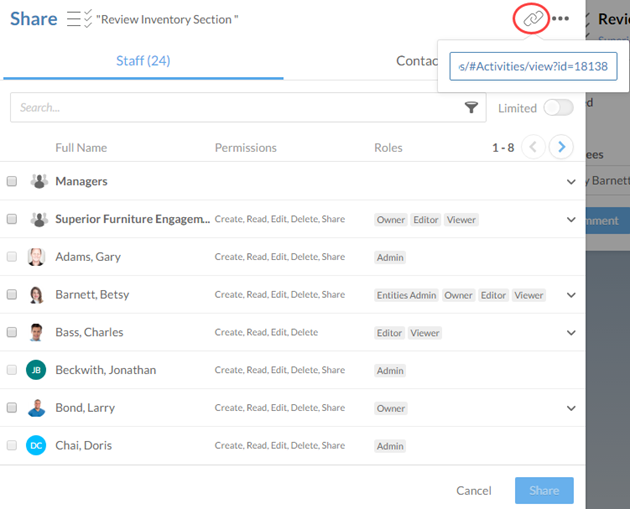
Workflowfasen wijzigen
Workflows helpen je om je inhoud in de Cloud te organiseren. Wanneer een workflow wordt toegepast, krijgen uw medewerkers, contactpersonen, entiteiten en bestanden een fase toegewezen in een poging om "stromen" te creëren. Zie Workflows aanpassen voor meer informatie.
Zodra een fase in de opdracht is gepasseerd, moet je de workflowfase bijwerken om ervoor te zorgen dat alle medewerkers op de hoogte zijn van de status van de opdracht. Je kunt ook workflowstappen toevoegen aan geüploade bestanden, Google-bestanden, entiteiten en medewerkers. Wanneer je bijvoorbeeld een bestand uploadt, wil je misschien een retentiefase toevoegen zodat je kunt bijhouden welke documenten worden verwijderd.
Workflowfasen van bestanden wijzigen:
-
Zorg ervoor dat je de Editor-rol of gelijkwaardige rol hebt.
-
Selecteer het bestand waarin je de workflowfase wilt bijwerken.
-
Selecteer in het deelvenster Details de vervolgkeuzelijst Workflow Stage en selecteer de nieuwe stap.
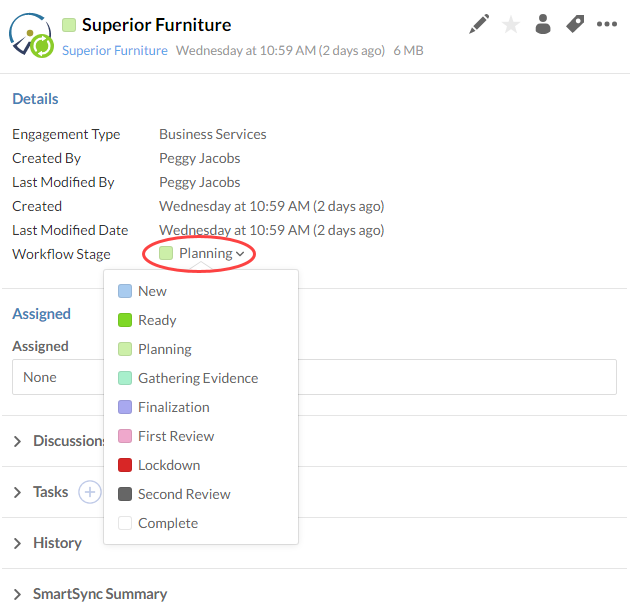
Status van taken wijzigen
Zodra je openstaande taken hebt voltooid, is het een goede gewoonte om de status van de taak bij te werken.
De status van taken wijzigen:
-
Zorg ervoor dat je de Editor-rol of gelijkwaardige rol hebt.
-
Selecteer Activiteitenin het menu Cloud.
-
Selecteer het menu Activiteiten en vervolgens Taken.
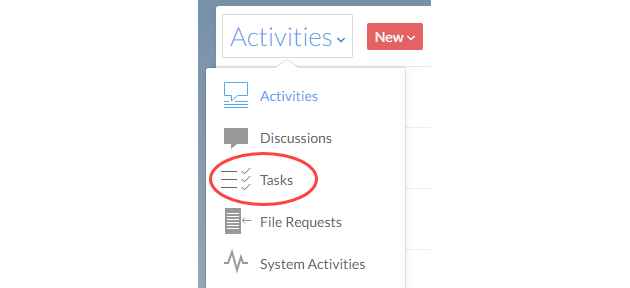
-
Selecteer de juiste entiteit in het vervolgkeuzemenu Entiteit.
-
Selecteer de taken die u wilt bijwerken en selecteer de vervolgkeuzelijst Status om de status te wijzigen.